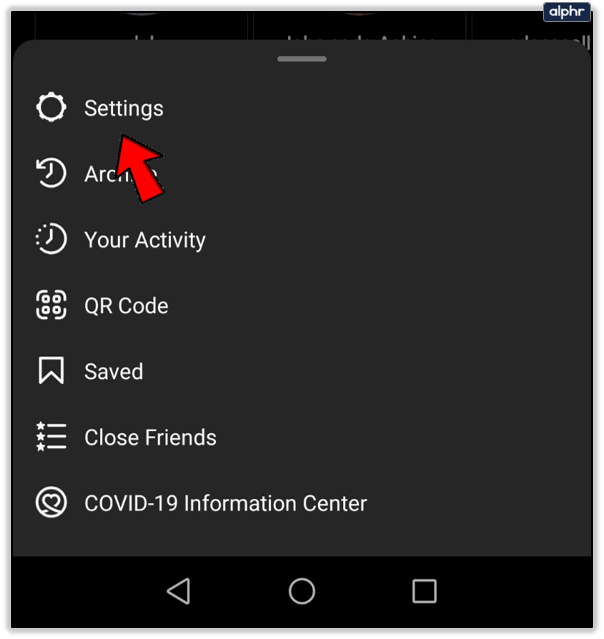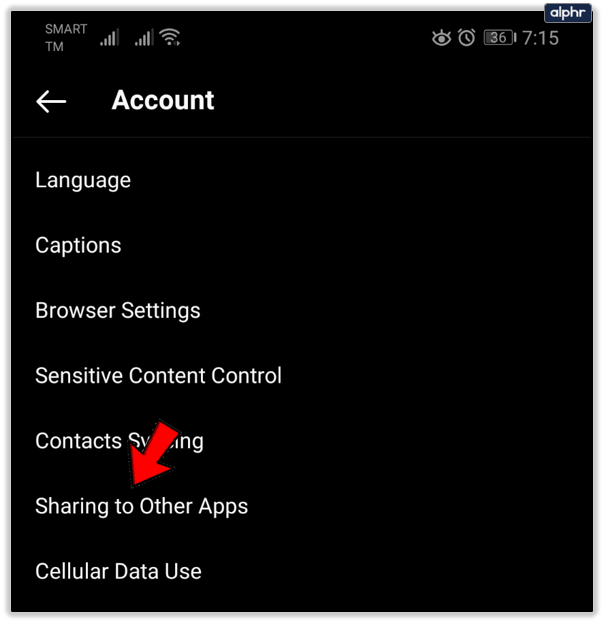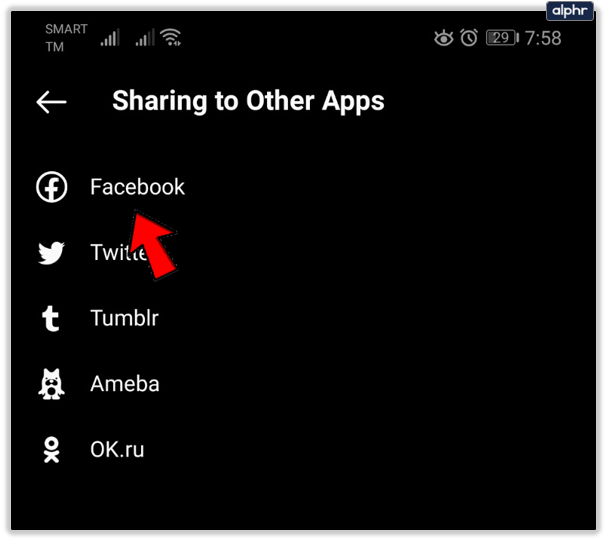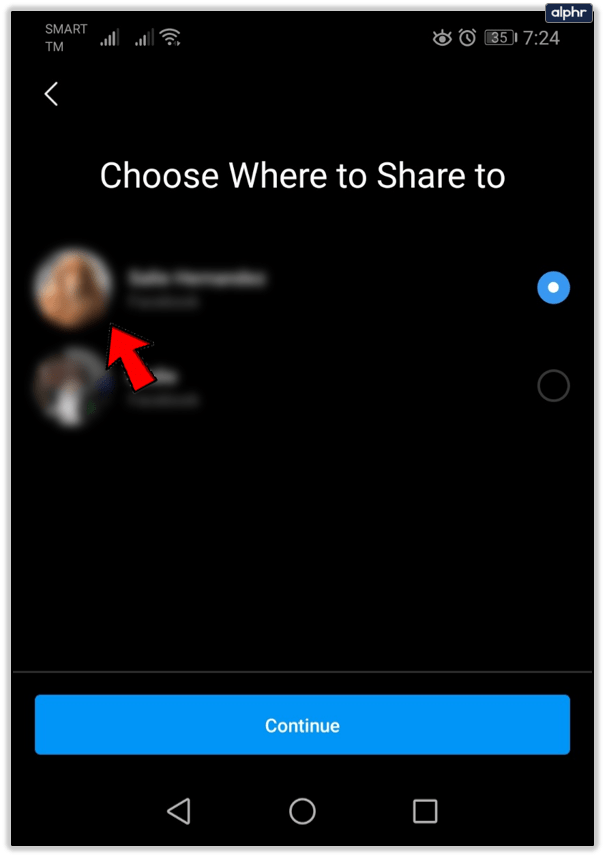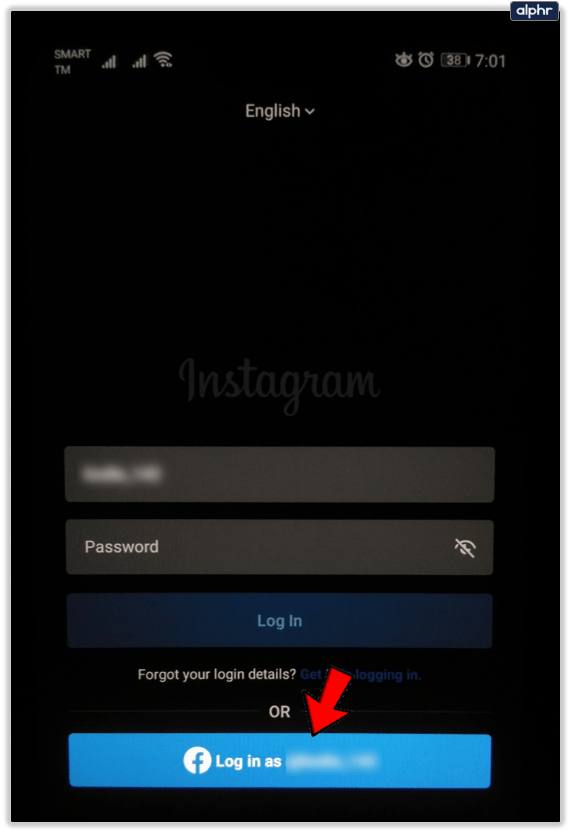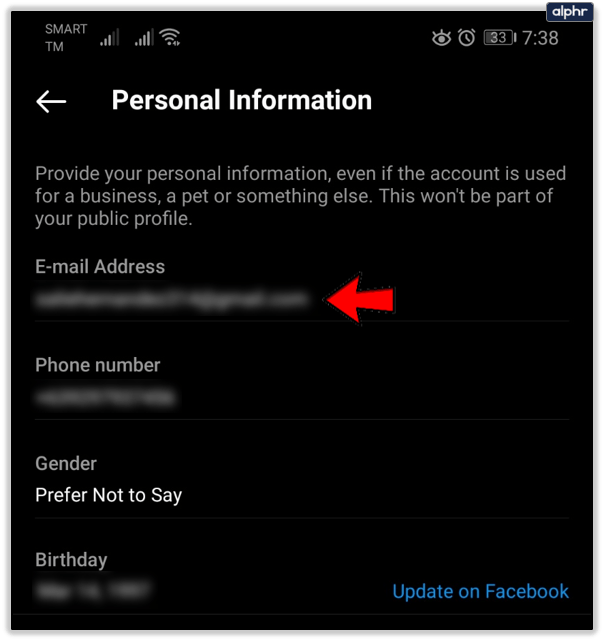منذ أن اشترى Facebook Instagram ، كانت الشبكتان تقتربان ببطء وتقدمان المزيد من التكامل. إذا كنت مسوقًا على وسائل التواصل الاجتماعي ، أو صاحب شركة صغيرة ، أو ترغب تمامًا في مشاركة المحتوى عبر الشبكات ، فإن ربط Instagram و Facebook يعد أمرًا لا يحتاج إلى تفكير. يمكنك مشاركة المحتوى عبر كليهما وتحقيق أقصى استفادة من قوة المحتوى المرئي. يمكنك حتى تسجيل الدخول إلى Instagram عبر Facebook لتوفير ثوانٍ ثمينة.
عادة ، أنا كل شيء عن إبقاء الشبكات منفصلة وعدم مشاركة الكثير من البيانات فيما بينها. عندما يتعلق الأمر بالتسويق ، فإن هذا يتغير. الأمر كله يتعلق بالكفاءة والحصول على أوسع مدى وصول بأقل جهد. يساعد ربط Instagram بالفيسبوك في تحقيق ذلك. يمكنك المشاركة عبر كلا النظامين الأساسيين بنقرة واحدة حتى يكون من المنطقي القيام بذلك.

ربط Instagram بالفيسبوك
إذا كانت لديك صفحة على Facebook وحساب على Instagram ، فسيكون الربط بين الاثنين أمرًا سهلاً. بعد ذلك ، يمكنك مشاركة المحتوى بسلاسة بين الشبكتين دون فقدان التنسيق أو التأثير.
- افتح Instagram على هاتفك
- قم بتسجيل الدخول ، وحدد ملف التعريف الخاص بك ، ثم حدد قائمة الإعدادات.
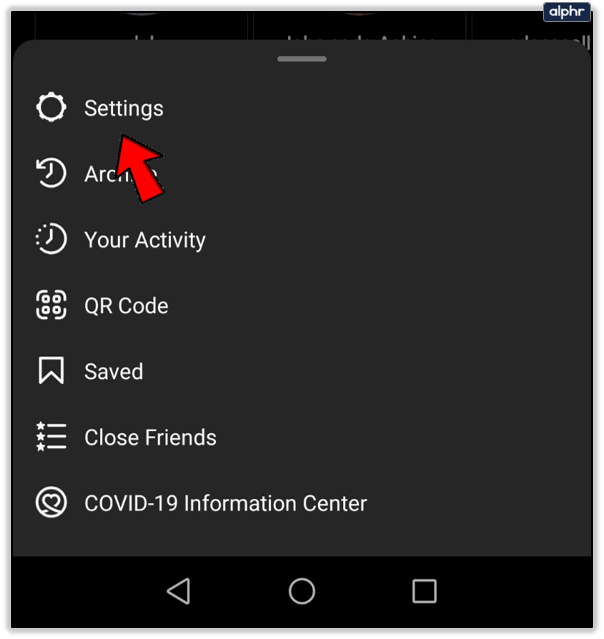
- حدد الحساب ثم اضغط على "المشاركة إلى تطبيقات أخرى"
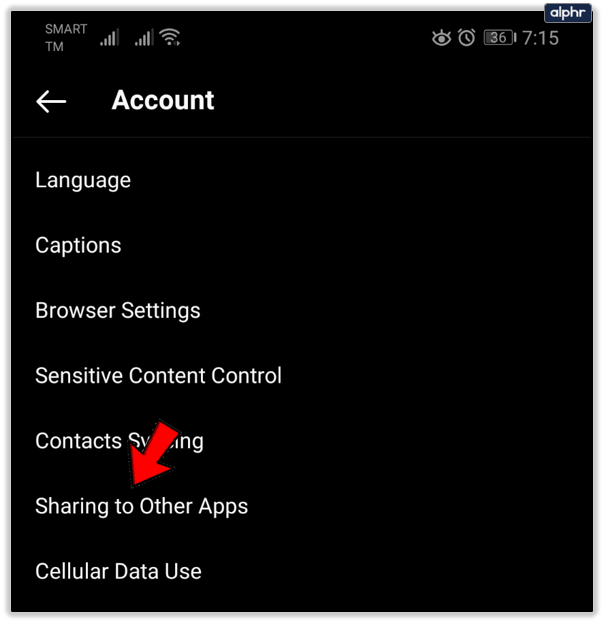
- حدد Facebook وقم بتسجيل الدخول باستخدام تفاصيل حساب Facebook الخاص بك إذا لم تقم بتسجيل الدخول على هاتفك. امنح أذونات التطبيق عند الطلب.
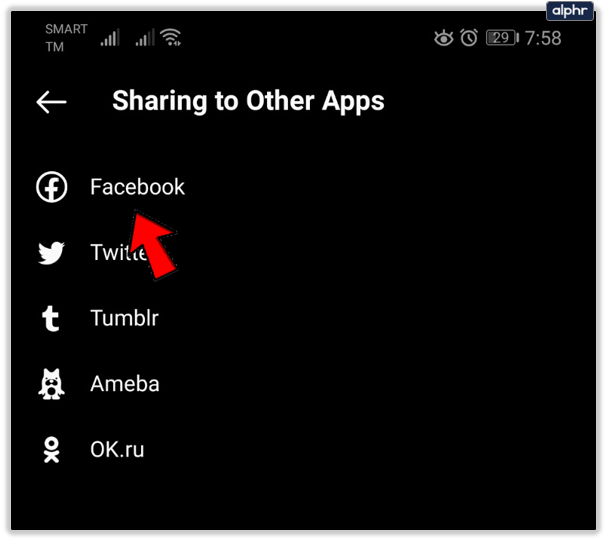
- سيُطلب منك بعد ذلك إعداد مركز الحسابات الخاص بك. اختر حساب Facebook الخاص بك أو انقر فوق تغيير ثم حدد متابعة.

- حدد مكان المشاركة على Facebook. انقر فوق "متابعة" لإنهاء إعداد "مركز الحساب".
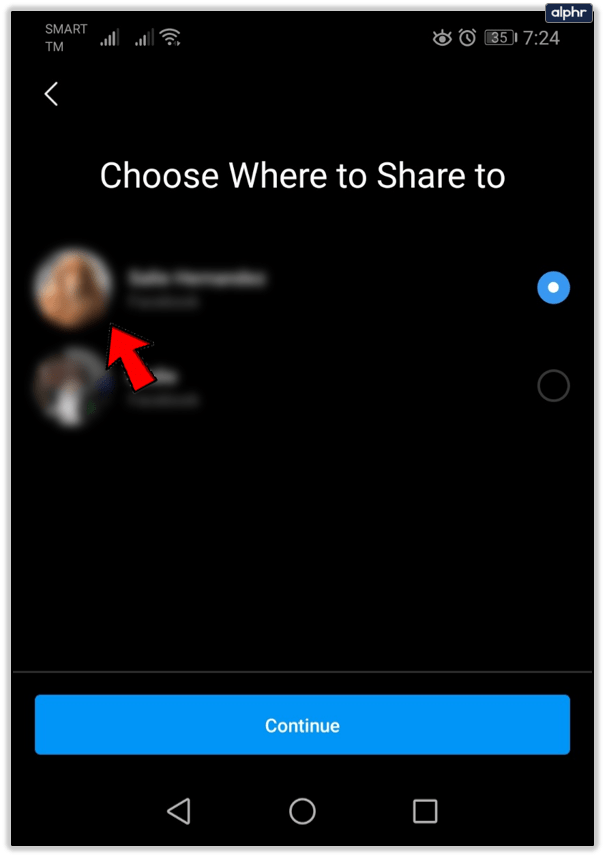
- حدد "بدء المشاركة على Facebook".

ارجع إلى مركز الحسابات. تأكد من تمكين خيار "المشاركة مع Facebook" للقصص والمنشورات و "تسجيل الدخول باستخدام الحسابات".

هذا هو. سيسألك Facebook من سيرى منشوراتك أو أصدقائك أو الجميع أو لا أحد. إذا كنت تخطط لاستخدام الحسابات للتسويق ، فعليك تحديد الجميع. إذا كنت تقوم بالتجربة فقط ، فاحتفظ بها للأصدقاء. يمكنك دائمًا تغيير هذه الأذونات لاحقًا.
قد يُطلب منك مكان المشاركة. على سبيل المثال ، الجدول الزمني أو صفحة الأعمال أو في أي مكان آخر. إذا كنت تقوم بالتسويق ، فحدد "صفحة الأعمال".
إذا وجدت أن هذا لا يناسبك ، فكل ما عليك فعله هو العودة إلى قائمة الحسابات المرتبطة على Instagram. حدد Facebook وحدد Unlink Account.
سجّل الدخول إلى Instagram عبر Facebook
يمكنك تسجيل الدخول إلى إحدى الشبكات من خلال الأخرى تمامًا كما يمكنك استخدام تسجيل الدخول باستخدام Facebook في العديد من التطبيقات أو مواقع الويب الأخرى. ما عليك سوى فتح Instagram على هاتفك وتحديد تسجيل الدخول باستخدام Facebook. إذا كنت قد سجلت الدخول بالفعل إلى Facebook ، فسوف تقوم بتسجيل الدخول تلقائيًا. وإذا لم تكن كذلك ، فأضف معلومات تسجيل الدخول إلى Facebook عندما يُطلب منك ذلك وحدد زر تسجيل الدخول الأزرق.
إذا كنت تقوم بإعداد حساب Instagram جديد ، فيمكنك القيام بنفس الشيء. قم بتثبيت Instagram وحدد تسجيل الدخول باستخدام Facebook على النحو الوارد أعلاه. سيقوم بعد ذلك بإنشاء حساب وربطه بحسابك على Facebook. المشكلة الوحيدة في ذلك هي أنه سيمنحك اسم مستخدم وكلمة مرور عشوائيين ما لم تقم بتحريره.
لتعديل تفاصيل تسجيل الدخول الافتراضية الخاصة بك على Instagram ، قم بما يلي:
- قم بتسجيل الدخول إلى Instagram باستخدام تسجيل الدخول إلى Facebook.
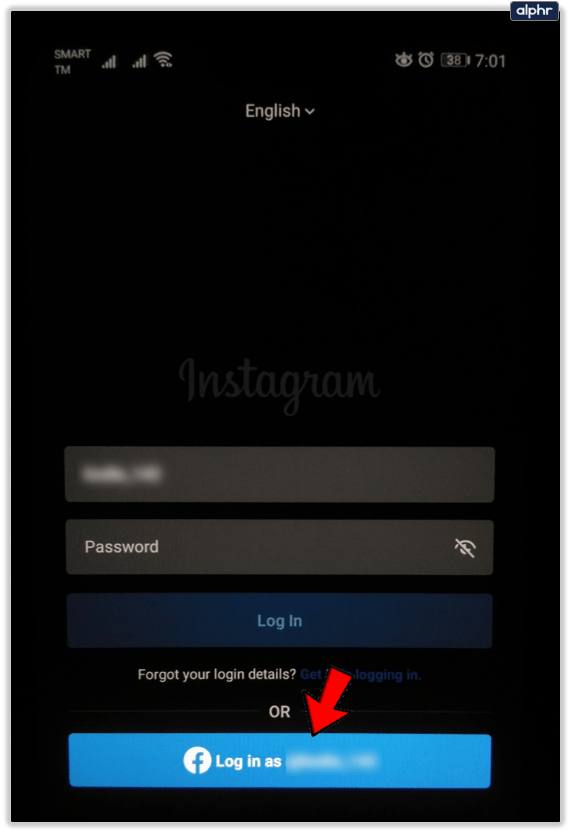
- حدد أيقونة ملف التعريف الخاص بك في أسفل اليمين وحدد تحرير ملف التعريف.

- حدد اسم المستخدم الخاص بك وقم بتغييره إلى اسم شخصي أكثر.

- عد إلى شاشة ملفك الشخصي ، وانقر على أيقونة الهامبرغر في أعلى اليمين ثم حدد الإعدادات.

- اضغط على الحساب ثم حدد المعلومات الشخصية. تحقق من عنوان البريد الإلكتروني للتأكد من صحته. اضغط عليه للتعديل.
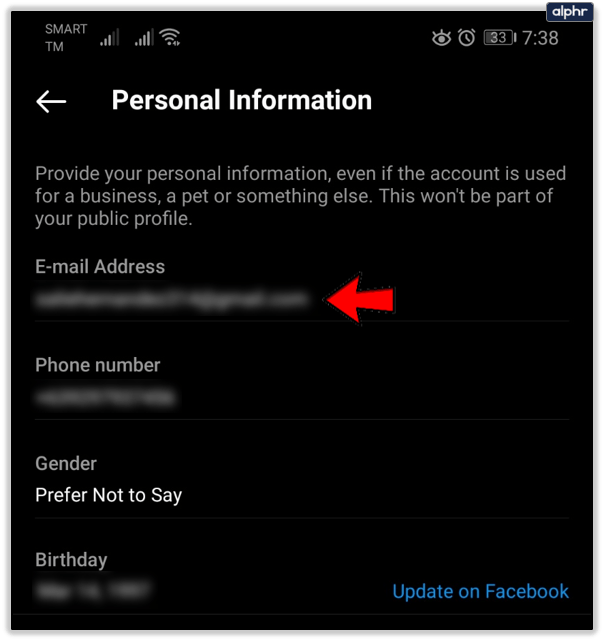
- ارجع إلى قائمة الإعدادات وحدد الأمان.

- حدد كلمة المرور من القائمة لإعادة التعيين.

من المفترض أن ترى إشعارًا يقول شيئًا مثل "لقد أرسلنا بريدًا إلكترونيًا إلى ADDRESS به رابط لإعادة تعيين كلمة مرورك". سيكون عنوان البريد الإلكتروني هذا هو العنوان الموجود في حسابك. هذا هو السبب في أنني أقول للتحقق من البريد الإلكتروني في الخطوة 4 حيث سنحتاج إلى الوصول إليه للحصول على رابط إعادة تعيين كلمة المرور. تحقق من بريدك الإلكتروني ، واتبع الرابط ، وقم بتعيين كلمة مرور فريدة. الآن حسابك على Instagram هو ملكك بالكامل.
يمكنك إجراء هذه التغييرات على الويب إذا كنت تفضل ذلك. استخدم هذا الرابط لتعديل ملف تعريف Instagram الخاص بك وهذا الرابط لطلب إعادة تعيين كلمة المرور. المبدأ هو نفسه ، وكذلك النتيجة النهائية.
لا يزال بإمكانك تسجيل الدخول إلى Instagram من خلال Facebook ولكنك قمت الآن بإعداد حسابك ليتم الوصول إليه بشكل مستقل أيضًا. يمكنك الآن تغيير صورة ملفك الشخصي وإضافة سيرة ذاتية وتعديل حساب Instagram الخاص بك كما تريد ولن يؤثر ذلك على تسجيل الدخول هذا.
كيفية إلغاء ربط حساب Instagram الخاص بك
لذلك ، لقد ربطت بين حسابيك ، مما يعني أنه يمكنك نشر المحتوى الخاص بك. ولكن ، ماذا يمكنك أن تفعل عندما لا ترغب في توصيل الاثنين؟
سواء كنت تقوم بإلغاء تنشيط حسابك على Facebook أو كنت تريد فقط فصل الخدمتين ، فمن الممكن القيام بذلك دون فقد جميع منشوراتك.
كل ما عليك فعله هو اتباع نفس الخطوات المذكورة أعلاه ، ثم فتح مركز الحساب. من هناك ، انقر فوق حسابك المتصل ، ثم حدد "إزالة من مركز الحسابات" ضمن خيار الحساب والملفات الشخصية. سيظل ملفك الشخصي على Facebook يحتفظ بمعلومات Instagram الخاصة بك حتى تقوم بإزالة ذلك وستحتاج إلى حذف جميع مشاركات Instagram الخاصة بك من Facebook ، ولكن المزيد حول ذلك هنا.

أسئلة مكررة
إذا قمت بربط حسابي وتم اختراق أحدهما ، فهل سيتم اختراق الحساب الآخر أيضًا؟
حتى بعد ربط الحسابين ، لا يزال لديهم معلومات تسجيل دخول منفصلة (نعم ، يمكنك تسجيل الدخول باستخدام خيار Facebook على Instagram لكنهما لا يزالان منفصلين). إذا تم اختراق حساب Instagram الخاص بك أو العكس ، فهذا لا يعني بالضرورة أن حسابك على Facebook معرض أيضًا للتهديد. لديهم حق الوصول إلى كليهما.
هل يمكنني ربط عدة حسابات على Instagram بالفيسبوك؟
أحد الأشياء الرائعة في كلا النظامين هو أنه يمكن أن يكون لديك حسابات أو صفحات متعددة تحت نفس تسجيل الدخول. هذا يعني أنه يمكنك التبديل بسهولة بين ملفات التعريف المهنية والشخصية. u003cbru003eu003cbru003e يمكنك ربط عدة حسابات Instagram بنفس صفحة Facebook. كل ما عليك فعله هو اتباع نفس الخطوات المذكورة أعلاه لكل حساب Instagram.
المشاركة تعنى الاهتمام
يوفر ربط Instagram بحساب Facebook الوقت ويجعل التسويق عبر وسائل التواصل الاجتماعي أكثر فاعلية ولكنك تحتاج إلى استخدامه بحذر. تأكد من الاحتفاظ بحساباتك الشخصية والتجارية منفصلة ونشر المحتوى ذي الصلة فقط. في حين أن هناك الكثير من التبادل بين جمهور Instagram وجمهور Facebook ، إلا أنه توجد أيضًا أوقات لا يوجد فيها ذلك. إن معرفة متى يمكنك النشر المتبادل ومتى يعمل هو مهارة أساسية للمسوق.
بشكل عام ، يعد الربط بين الاثنين أمرًا جيدًا ولن يوفر لك الوقت فحسب ، بل سيعزز أيضًا جهودك التسويقية!